Een screenshot maken op iPhone 14, Pro, Pro Max
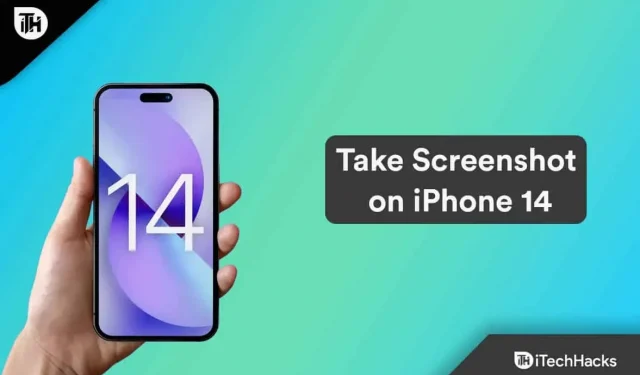
Heb je ooit een screenshot gemaakt op iPhone 14, Pro of Pro Max? Maak je geen zorgen; deze gids zal u helpen te leren hoe u dit moet doen. Zoals we weten, heeft Apple onlangs de nieuwe iOS 16 uitgebracht met veel nieuwe functies. Maar met de nieuwe functies zijn er enkele interfacewijzigingen die het voor gebruikers moeilijk maken om veel van de functies te vinden die ze willen gebruiken.
Bovendien vinden veel gebruikers het moeilijk om screenshots te maken. Met dat in gedachten, zijn we hier met deze gids om jullie te helpen leren hoe je een screenshot kunt maken op iPhone 14, Pro en Pro Max. Dus laten we naar de gids gaan.
Inhoud:
Maak een screenshot op iPhone 14, Pro, Pro Max
Met de iPhone 14 met de nieuwste iOS 16 heeft Apple de smartphonemarkt als geheel veranderd. Maar zoals u weet, gaat een nieuwe uitvinding gepaard met nieuwe problemen. Het is dus duidelijk waarom een persoon geen screenshot kan maken op de iPhone 14, Pro en Pro Max. Dus, als u een van hen bent, bekijk dan zeker de onderstaande methoden:
- Open de pagina of het scherm dat u wilt vastleggen.
- Houd hiervoor de zijknop en de knop Volume omhoog tegelijkertijd ingedrukt.
- De eerste keer dat u op de hierboven genoemde knop drukt, knippert de iPhone wit en hoort u het sluitergeluid van de camera (tenzij deze in de stille modus staat). Wanneer dit gebeurt, worden er schermafbeeldingen gemaakt.
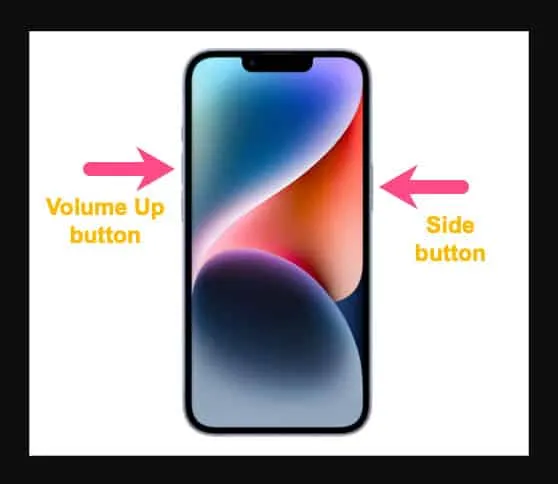
Er verschijnt nu een screenshotminiatuur in de linkerbenedenhoek van het scherm. Hiermee kunt u een screenshot annoteren met verschillende opmaakfuncties, deze verwijderen of rechtstreeks vanuit de app delen.
Schermafbeeldingen maken op de iPhone 14-serie zonder knoppen te gebruiken
Op de iPhone 14-serie kunt u ook een screenshot maken op de iPhone 14 met behulp van Assistive Touch als de knoppen niet beschikbaar zijn. U kunt deze methode gebruiken om een screenshot te maken zonder op de volumeknop te hoeven drukken als u vaak screenshots maakt.
Eerst moet je AssistiveTouch op je iPhone inschakelen als je dat nog niet hebt gedaan. Hier is hoe.
- Ga naar Instellingen > Toegankelijkheid > Aanraken.
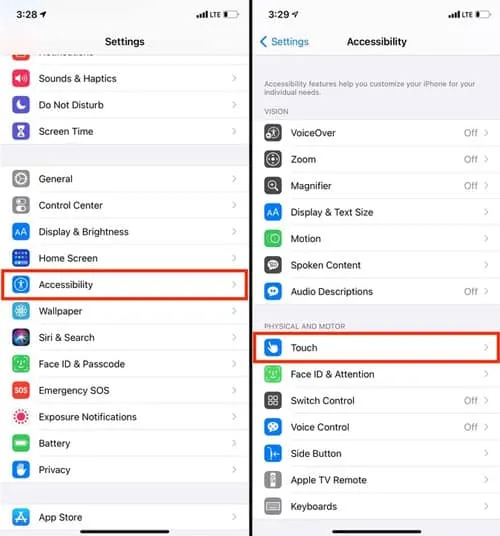
- Tik bovenaan op AssistiveTouch om het in te schakelen.
- Nadat je AssistiveTouch hebt ingeschakeld, verschijnt er een doorzichtige knop op het scherm die je kunt slepen.
U kunt een screenshot maken met Assistive Touch door op de zwevende knop te drukken. Tik vervolgens op Screenshot in het menu Apparaat > Meer. U kunt het screenshotpictogram uit het AssistiveTouch-hoofdmenu verwijderen voor snellere toegang als u het hoofdmenu aanpast (in AssistiveTouch-instellingen).
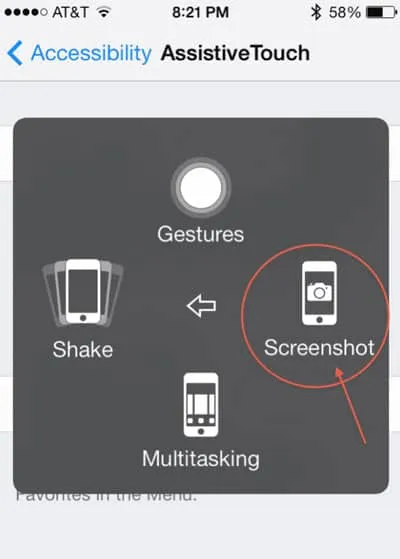
Schermafbeeldingen maken op de iPhone 14-serie met behulp van de Back-functie
Je kunt snel screenshots maken door de achterkant van je iPhone aan te raken in iOS 14 of hoger; Je kunt snel screenshots maken. Aan de andere kant heeft Back Tap twee afzonderlijke slots genaamd Double Tap en Triple Tap. Elke systeemfunctie, toegankelijkheidsinstelling of snelkoppeling kan maximaal twee randen tegelijk hebben.
Tik twee of drie keer op de achterkant van het apparaat. Hoewel u uw ankers kunt beperken tot dubbeltikken of driemaal tikken, heeft u altijd de mogelijkheid om dit te doen. De iPhone-screenshotfunctie is erg handig, maar je kunt per ongeluk veel screenshots maken als je niet oppast.
- Klik op Instellingen > Toegankelijkheid.
- Tik op het tabblad Fysiek en motorisch op Aanraken.
- Zoek en selecteer vervolgens Back Tap.
- Ten slotte kunt u een screenshot maken door te dubbeltikken en op de screenshot te tikken. Je kunt ook de Triple Tap-actie gebruiken.
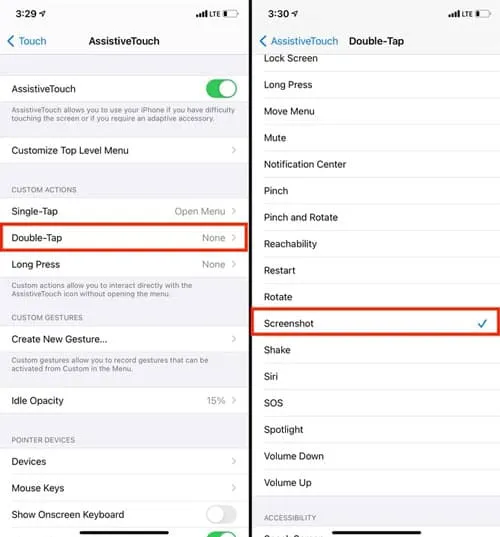
Klaar. U kunt nu dus een screenshot maken door dubbel of driemaal op de achterkant van uw iPhone 14-serie te tikken. Welnu, u kunt elk van de methoden gebruiken die in deze handleiding worden genoemd, afhankelijk van welke bij u past.
Waar heb je toegang tot deze schermafbeeldingen?
De app Foto’s slaat alle schermafbeeldingen automatisch op in PNG-indeling. Ga naar het gedeelte Albums in de app Foto’s om ze te bekijken. Selecteer het album Screenshots in het gedeelte Mediatypen onder aan het scherm. U kunt ze ook openen via het tabblad Bibliotheek onder Alle foto’s .
Hoe lange schermafbeeldingen te maken op iPhone 14
Hoe kun je een screenshot maken als de pagina lang is en niet de hele pagina op het scherm wordt weergegeven? Het duurt lang om meerdere schermafbeeldingen te maken om de hele pagina vast te leggen. Het goede nieuws is dat scrollende schermafbeeldingen zo kunnen worden gedaan
de hele pagina kan worden vastgelegd. Er is geen verschil tussen het maken van een screenshot en het maken van een portretscreenshot. Volg deze stappen.
- Om aan de slag te gaan, moet u een screenshot maken met een van de eerder genoemde methoden.
- U kunt nu op de knop ” Volledige pagina ” klikken nadat u een screenshot hebt gemaakt en de bewerkingspagina verschijnt.
- Als er meer inhoud is dan op één scherm past, wordt de knop Volledige pagina niet weergegeven.
- Als u ongewenste inhoud wilt bijsnijden, kunt u de hele pagina aanraken nadat u een screenshot hebt gemaakt.
- Klik ten slotte op Gereed .
Langere schermafbeeldingen worden op dezelfde locatie opgeslagen als kortere schermafbeeldingen. U kunt een screenshot van de hele pagina maken in plaats van meerdere screenshots door een enkele screenshot te maken.
Van de tafel van de auteur
Op uw Apple iPhone 14 Pro Max zijn screenshots tegenwoordig een essentiële functie, omdat u hiermee kunt vastleggen wat er op dat moment op het scherm verschijnt in een afbeelding. En ik hoop dat je nu bekend bent met de methoden waarmee je eenvoudig een screenshot kunt maken op iPhone 14, Pro, Pro Max. Dus van onze kant. Voor meer informatie, reageer hieronder en laat het ons weten.



Geef een reactie